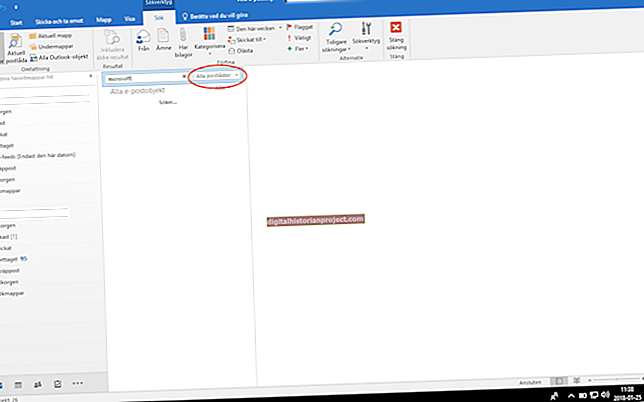جب آپ کو کسی ایڈوب السٹریٹر دستاویز میں کسی ٹیکسٹ آبجیکٹ کی کاپیاں بنانے کی ضرورت ہوتی ہے تو ، پروگرام متعدد طریقے پیش کرتا ہے جس کے ذریعہ آپ کو نقل تیار کرنا ہے۔ آپ کس طریقہ کا انتخاب کرتے ہیں اس پر منحصر ہے کہ آیا آپ کسی قسم کی چیز کو بالکل اسی طرح نقل کرنا چاہتے ہیں جیسے ظاہر ہوتا ہے یا صرف اس میں موجود متن کی کاپی کرنا چاہتے ہیں ، اسی طرح چاہے آپ ایک فائل کے اندر نقل ڈپلیکیٹ کر رہے ہو یا ایک دستاویز سے دوسری فائل میں۔ یہ طریقہ کار کاروباری عکاسیوں جیسے نقشوں اور نقشوں کی تشکیل کی رفتار کو تیز کرسکتا ہے جو دستاویز میں مختلف مقامات پر ایک ہی سائز اور انداز میں دکھائے جانے چاہئیں۔
متن کو کاپی اور پیسٹ کریں
1
ایڈوب السٹریٹر ٹول باکس میں ٹائپ ٹول کو چالو کریں۔ اس میں ٹائپ کرسر کو چالو کرنے کے لئے ٹائپ آبجیکٹ پر ایک بار کلک کریں۔
2
اپنی قسم کے آبجیکٹ میں موجود تمام متن کو منتخب کرنے کے لئے "Ctrl-A" دبائیں۔ کلپ بورڈ میں کاپی کرنے کے لئے "Ctrl-C" دبائیں۔
3
اپنے اصل قسم کے آبجیکٹ کو غیر منتخب کرنے کیلئے آرٹ بورڈ پر Ctrl- کلک کریں۔ آرٹ بورڈ پر کہیں بھی ایک نیا پوائنٹ- یا ایریا ٹائپ آبجیکٹ بنانے کے لئے کلک کریں ، یا کلک اور ڈریگ کریں۔
4
اپنے بنائے ہوئے نئے قسم کے آبجیکٹ میں کاپی شدہ متن کو پیسٹ کرنے کے لئے "Ctrl-V" دبائیں۔ چسپاں کردہ متن میں وہی ٹائپ فاسس ، سائز ، اسٹائل ، سرکردہ ، کیرننگ ، ٹریکنگ ، افقی اور عمودی اسکیلنگ ، بیس لائن شفٹ اور کردار کی گردش کو بطور اصل متن استعمال کیا جاتا ہے۔ تاہم ، اگر آپ کسی ایریا قسم کی آبجیکٹ سے کاپی کرکے کسی پوائنٹ قسم کی چیز میں چسپاں کرتے ہیں تو ، نئی قسم ایک مسلسل لائن کی طرح چلائے گی جب تک یہ گاڑیاں واپس نہیں آتی ، جب کہ اصل ایریا قسم کا آبجیکٹ انفرادی خطوط میں ٹوٹ جاتا ہے جب وہ پہنچ جاتا ہے۔ اس کے باؤنڈنگ باکس کے کنارے۔
کاپی اور پیسٹ ٹائپ آبجیکٹ
1
ایڈوب السٹریٹر ٹول باکس میں سلیکشن ٹول کو چالو کریں۔ ایک بار پوائنٹ یا علاقے کی قسم کے آبجیکٹ پر اس کے انتخاب کے لئے ایک بار دبائیں۔
2
اپنے ٹائپ آبجیکٹ کو کاپی کرنے کے لئے "Ctrl-C" دبائیں۔ اپنی اسکرین کے بیچ میں آبجیکٹ کے ڈپلیکیٹ میں پیسٹ کرنے کے لئے "Ctrl-V" دبائیں ، یا کسی اور دستاویز میں سوئچ کریں اور وہاں ڈپلیکیٹ پیسٹ کریں۔ چسپاں آبجیکٹ بالکل اصلی کی طرح لگتا ہے۔
3
ڈپلیکیٹ ٹائپ آبجیکٹ کو اپنے آرٹ بورڈ پر کسی نئے مقام پر منتقل کریں۔ ڈپلیکیٹ آبجیکٹ کو غیر منتخب کرنے کیلئے آرٹ بورڈ کے خالی علاقے پر کلک کریں۔
ڈریگ اور ڈپلیکیٹ
1
ایڈوب السٹریٹر ٹول باکس میں سلیکشن ٹول کو چالو کریں۔ ایک بار پوائنٹ یا علاقے کی قسم کے آبجیکٹ پر اس کے انتخاب کے لئے ایک بار دبائیں۔
2
"Alt" کلید کو تھامے اور منتخب کردہ ٹائپ آبجیکٹ کو گھسیٹیں۔ اس سمت کو محدود کرنے کے لئے "شفٹ" کلید شامل کریں جس میں آپ 90 ڈگری افقی یا عمودی سمت کی طرف کھینچتے ہیں۔ ایڈوب السٹریٹر آبجیکٹ کا ایک ڈپلیکیٹ تیار کرتا ہے اور اسے اس مقام پر جمع کرتا ہے جہاں آپ گھسیٹنے کو روکتے ہیں۔
3
ایک اور کاپی بنانے کے لئے ڈپلیکیٹ کو آلٹ ڈریگ کریں۔ اس عمل کو جاری رکھیں جب تک کہ آپ اپنی ضرورت کے مطابق زیادہ سے زیادہ نقل تیار نہ کریں۔
تبدیلی پینل
1
"ونڈو" مینو کھولیں اور ٹرانسفارم پینل کو ظاہر کرنے کے لئے "ٹرانسفارم" منتخب کریں۔ ایڈوب السٹریٹر ٹول باکس میں سلیکشن ٹول کو چالو کریں۔ ایک بار پوائنٹ یا علاقے کی قسم کے آبجیکٹ پر اس کے انتخاب کے لئے ایک بار دبائیں۔
2
X- یا Y- قدر انٹری والے فیلڈ کے سامنے والے شناخت کنندہ پر کلک کریں۔ مصنف نے پوری قدر کو اجاگر کیا تاکہ آپ کوئی نئی جہت داخل کرسکیں۔
3
ٹرانسفارم پینل میں ایک نیا X- یا Y- کوآرڈینیٹ ویلیو ٹائپ کریں۔ "الٹ" کلید کو دبا کر رکھو جب آپ اصلی آبجیکٹ کو منتقل کرنے کے بجائے ڈپلیکیٹ بنانے کے لئے "انٹر" کی کلید کو دبائیں۔ آپ اپنی دستاویز میں جس پیمائش کے یونٹ کو استعمال کررہے ہیں اس کو ختم کرنے کے ل you ، آپ ایک عددی قیمت درج کرسکتے ہیں جس کے بعد پیمائش یونٹ کا مخفف ہوتا ہے ، جیسے "انچ کے لئے" ان "یا پوائنٹس کے لئے" pt "۔ آپ کے بتائے گئے نئے کوآرڈینیٹ پر ایڈوب السٹریٹر ڈپلیکیٹ ٹائپ آبجیکٹ تیار کرتا ہے اور اصل کو اپنی جگہ پر چھوڑ دیتا ہے۔